win8.1禁用快速启动功能|win8.1系统禁用快速启动功能的方法
更新日期:2023-08-25 06:36:03
来源:投稿
手机扫码继续观看

Win8.1系统增加了快速启动功能,能让计算机尽快的启动进入Windows界面。但是只有在关机后重启才会发挥作用,所以部分用户觉得“快速启动”功能没什么作用。在windows8.1系统中快速启动功能默认处于启用状态,有部分用户询问小编win8.1系统下如何禁用快速启动功能呢?其实禁用方法很简单。根据下面小编提供方法设置即可。
推荐:win8.1正式版系统下载
1、鼠标箭头移至右边屏幕边缘并且往下滑唤出右侧菜单栏,点击【设置】;

2、点击设置以后,选择【控制面板】;
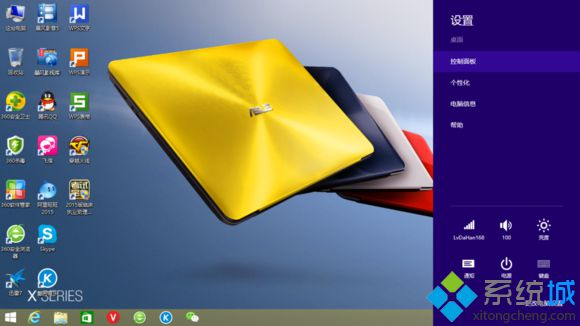
3、进入控制面板以后,在查看方式【类别】处点击一下选择【小图标】;
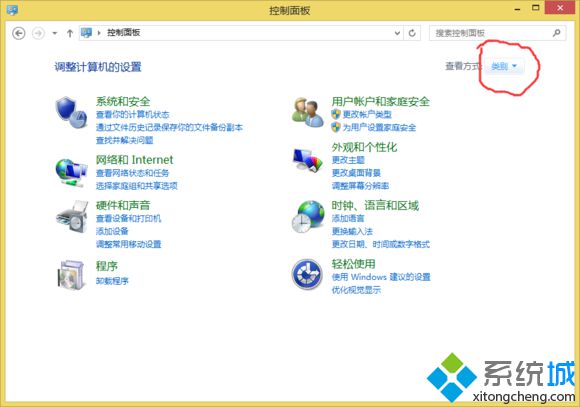
4、点击【电源选项】;
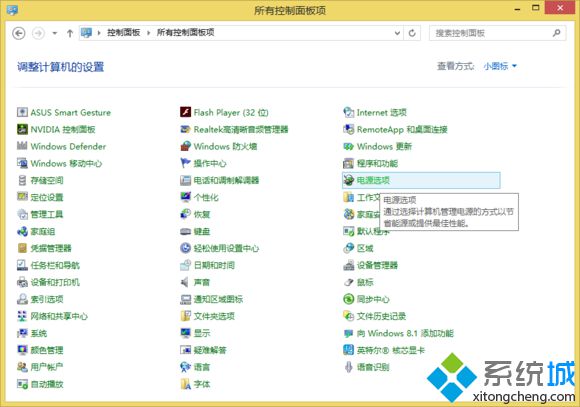
5、点击【选择电源按钮功能的功能】;
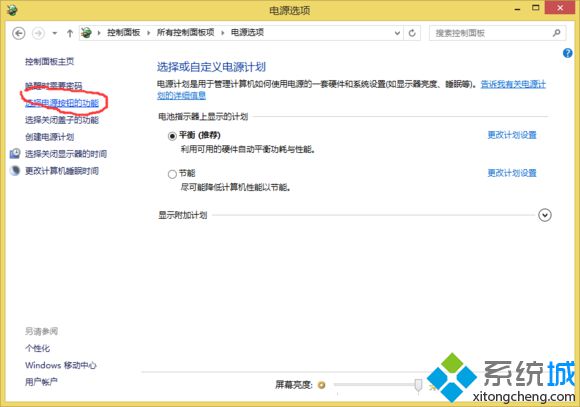
6、点击【更改当前不可用的设置】;
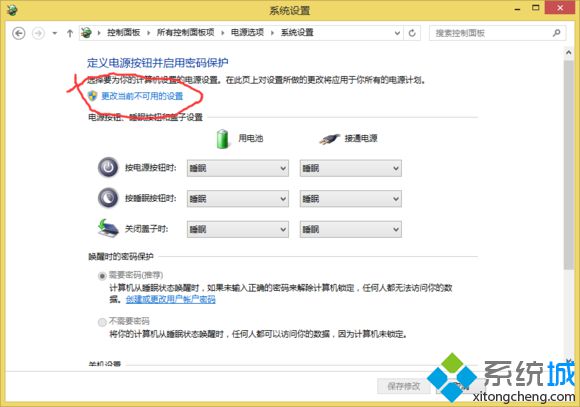
7、点击以后,把进度条往下拉,可以看见【启用快速启动(推荐)】,把【启用快速启动(推荐)】前面的勾勾点开,然后点击【保存修改】就大功告成了。
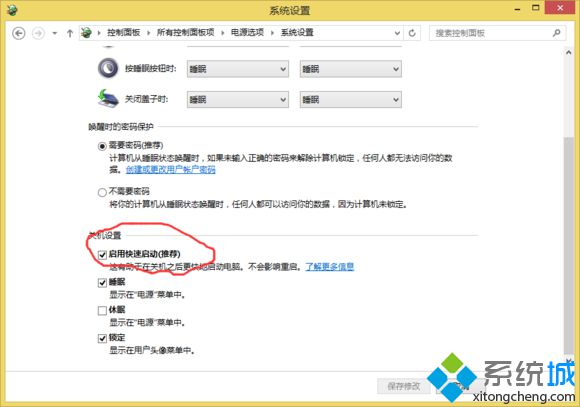
上述系统城小编介绍就是关于win8.1系统禁用快速启动功能的方法,看起来步骤较多,其实设置起来还是很简单的。有需要的用户可以动手设置,希望本教程可以帮助到大家!
该文章是否有帮助到您?
常见问题
- monterey12.1正式版无法检测更新详情0次
- zui13更新计划详细介绍0次
- 优麒麟u盘安装详细教程0次
- 优麒麟和银河麒麟区别详细介绍0次
- monterey屏幕镜像使用教程0次
- monterey关闭sip教程0次
- 优麒麟操作系统详细评测0次
- monterey支持多设备互动吗详情0次
- 优麒麟中文设置教程0次
- monterey和bigsur区别详细介绍0次
系统下载排行
周
月
其他人正在下载
更多
安卓下载
更多
手机上观看
![]() 扫码手机上观看
扫码手机上观看
下一个:
U盘重装视频












